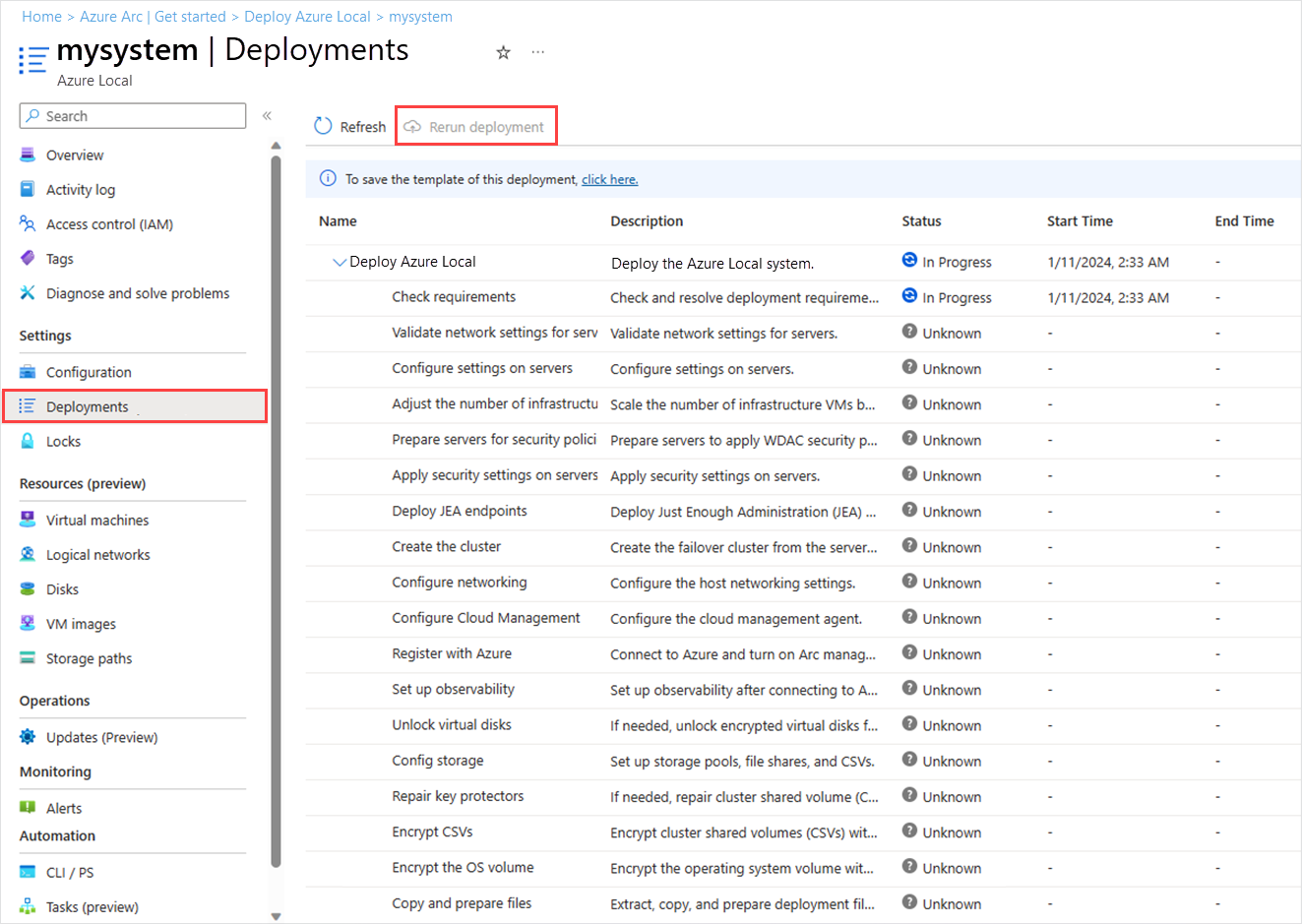この記事は、Azure portal を使用して Azure ローカル インスタンスをデプロイする際に役立ちます。
前提条件
- Azure Local 2411.3 以前をデプロイするには、 Azure portal の代替バージョンを使用します。 このバージョンはデプロイにのみ使用し、他の目的には使用しないでください。
ウィザードを起動し、基本を入力する
Azure ポータルにアクセスします。 Azure Local を検索して選択します。 Azure Arc |Azure Local で、[作業の開始] タブに移動します。[Azure ローカルのデプロイ] タイルで、[インスタンスの作成] を選択します。
このシステムのリソースを格納する SubscriptionResource グループ を選択します。
Azure サブスクリプション内のすべてのリソースはまとめて課金されます。
この Azure ローカル インスタンスに使用するインスタンス 名 を入力します。
Regionを選択して、このシステムの Azure リソースを格納します。 サポートされている Azure リージョンの一覧については、Azure の要件。
大量のデータを転送しないため、リージョンが近くない場合は問題ありません。 [ + マシンの追加] を選択します。
この Azure ローカル インスタンスを構成するマシンを選択します。
重要
展開前に、マシンを Active Directory に参加させる必要はありません。
[マシンの追加] ページで、次の 手順を実行します 。
- Azure ローカル マシンのオペレーティング システムは、Azure Stack HCI として自動的に選択されます。
- この Azure ローカル インスタンスを構成する 1 つ以上のマシンを選択します。 これらのマシンは、 準備完了 または 不足している Arc 拡張機能として表示される場合があります。
- [] を選択し、[] を追加します。 マシンが [ 基本 ] タブに表示されます。
[ 拡張機能のインストール] を選択します。 この操作により、選択したマシンに Arc 拡張機能がインストールされます。 この操作には数分かかります。 ページを更新して、拡張機能のインストールの状態を表示します。
拡張機能が正常にインストールされると、マシンの状態が [準備完了] に更新されます。
選択したマシンを検証します。 緑色の検証チェックが成功したことを示すのを待ちます。 検証プロセスでは、各マシンが同じバージョンの OS を実行しており、正しい Azure 拡張機能を持ち、一致する (対称的な) ネットワーク アダプターを持っていることを確認します。
検証が間違った拡張機能のバージョンで失敗した場合は、「 拡張機能のインストール 」に移動して、適切なバージョンの拡張機能をインストールします。
拡張機能が正常にインストールされたら、同じ マシン の一覧から選択してマシンを追加し、 選択したマシンを検証します。
既存の Key Vault を選択 するか、[ 新しいキー コンテナーの作成] を選択します。 暗号化キー、ローカル管理者資格情報、BitLocker 回復キーなど、このシステムのシークレットを安全に格納する空のキー コンテナーを作成します。
[ 新しいキー コンテナーの作成 ] ページで、指定したパラメーターの情報を指定し、[ 作成] を選択します。
- 推奨される名前をそのまま使用するか、作成するキー コンテナーの名前を指定します。
- 削除されたコンテナーを保持する既定の日数をそのまま使用するか、7 ~ 90 日の値を指定します。 後で保持期間を変更することはできません。 キー ボールトの作成には数分かかります。
- リソース グループに対するアクセス許可がない場合は、キー コンテナーに対するアクセス許可が不十分であることを示すメッセージが表示されます。 [キー コンテナーのアクセス許可] を選択します。
キー ボールトには、Azure ローカル サブスクリプションに加えて追加のコストが発生します。 詳細については、 Key Vault の価格に関するページを参照してください。 既存のキー コンテナーを共有するときのセキュリティへの影響を表示します。
「Next: 構成」を選択します。
展開設定を指定する
[ 構成 ] タブで、このシステムの新しい構成を作成するか、テンプレートからデプロイ設定を読み込むかを選択します。デプロイする前に設定を確認できます。
展開設定のソースを選択します。
- 新しい構成 - このシステムを展開するすべての設定を指定します。
- テンプレート スペック - Azure サブスクリプションに格納されているテンプレート スペックからこのシステムをデプロイするための設定を読み込みます。
- クイック スタート テンプレート - この設定は、このリリースでは使用できません。
[次へ: ネットワーク] を選択します。
ネットワーク設定を指定する
マルチノード システムの場合は、記憶域ネットワーク トラフィックにネットワーク スイッチを使用するようにクラスターにケーブル接続するかどうかを選択します。
- 記憶域のスイッチなし - スイッチを経由せずにすべてのマシンを直接接続する記憶域ネットワーク アダプターを備えたシステムの場合。
- ストレージ トラフィックのネットワーク スイッチ - ネットワーク スイッチに接続されたストレージ ネットワーク アダプターを持つシステムの場合。 これは、記憶域を含むすべてのトラフィックの種類を伝送する集中型ネットワーク アダプターを使用するシステムにも適用されます。
一連のネットワーク アダプターでグループ化するトラフィックの種類と、独自のアダプターで物理的に分離する種類を選択します。
構成するトラフィックには、次の 3 種類があります。
- 管理 このシステム、管理 PC、Azure の間のトラフィック。記憶域レプリカ のトラフィックも含まれます。
- コンピューティング このシステム上の VM とコンテナーとの間のトラフィック。
- マルチノード システム内のマシン間のストレージ (SMB) トラフィック。
[ストレージの スイッチなし ] を選択した場合は、次のネットワーク パターンを使用できます。
- グループ管理とコンピューティング トラフィック
- カスタム構成
ストレージ用の ネットワーク スイッチ を選択した場合は、トラフィックをグループ化する方法に基づいて、さらに多くのパターンを使用できます。
すべてのトラフィックをグループ化 - ストレージ トラフィックにネットワーク スイッチを使用している場合は、一連のネットワーク アダプターですべてのトラフィックの種類をグループ化できます。
グループ管理とコンピューティング トラフィック - 専用の高速アダプターでストレージ トラフィックを分離したまま、1 セットのアダプターで管理トラフィックとコンピューティング トラフィックをグループ化します。 次の 2 つのネットワーク意図を作成します。
- 管理と演算の意図。
- ストレージの用途。
コンピューティング トラフィックとストレージ トラフィックのグループ化 - ストレージ トラフィックにネットワーク スイッチを使用している場合は、管理トラフィックを別のアダプター セットで分離したまま、高速アダプターでコンピューティング トラフィックとストレージ トラフィックをグループ化できます。 次の 2 つのネットワーク意図を作成します。
- 管理の意図。
- コンピューティングとストレージの意図。
カスタム構成 - 最後に、各トラフィックの種類を独自のアダプターのセットに配置するなど、トラフィックを異なる方法でグループ化できるカスタム構成を実行できます。 また、対応するカスタム 意図も作成します。
ヒント
後でマシンを追加する予定の 1 台のマシンをデプロイする場合は、最終的なクラスターに必要なネットワーク トラフィックグループを選択します。 その後、マシンを追加すると、適切な設定が自動的に取得されます。
ネットワークの意図 (トラフィックの種類のグループ) ごとに、少なくとも 1 つの未使用のネットワーク アダプター (ただし、冗長性のために少なくとも 2 つの一致するアダプター) を選択します。
1 つのコンピューティングと管理の意図と 1 つのストレージ意図を作成した例を次に示します。
-
Compute_Management インテントの場合は、インテント名を指定します。
- この場合、2 つのネットワーク アダプターを追加しました。
-
ストレージインテントの場合は、インテント名を指定します。
- この場合、ネットワーク アダプター、イーサネット 3、イーサネット 4 を追加しました。
- 既定の VLAN ID をそのまま使用するか、各ストレージ ネットワークに使用されるネットワーク スイッチで設定した値を入力します。
注
ストレージ トラフィックを含む意図には、必ず高速アダプターを使用してください。
-
Compute_Management インテントの場合は、インテント名を指定します。
ストレージインテントについては、各ストレージネットワークに使用されるネットワークスイッチに設定VLAN IDを入力します。
重要
ポータルのデプロイでは、ストレージインテントに独自の IP を指定することはできません。 ただし、ストレージの IP を指定する必要があり、Network ATC の既定値を使用できない場合は、ARM テンプレートのデプロイを使用できます。 詳細については、このページを参照してください。 ストレージインテント用のCustom IP
意図のネットワーク設定をカスタマイズするには、 [ネットワーク設定のカスタマイズ] を選択し、次の情報を指定します。
- ストレージ トラフィックの優先順位 - データ センター ブリッジング (DCB) を使用する優先順位フロー制御を指定します。
- システム トラフィックの優先度 - 5、6、または 7 から選択します。
- ストレージ トラフィック帯域幅の予約 - ストレージ トラフィック の % で帯域幅の割り当てを定義します。
- ジャンボ フレーム サイズ (バイト単位) などのアダプター プロパティは、1514、4088、または 9014 から選択できます。 RDMA プロトコルの場合は、iWARP、RoCE、RoCEv2 から選択するか、RDMA プロトコルを無効にすることができます。
注
これらの設定は、 中規模 のハードウェア クラスを使用して Azure Local インスタンスを作成する場合にのみ適用されます。
IP 割り当てを 手動 または 自動として選択します。 ネットワーク内の IP 割り当てに DHCP サーバーを使用する場合は、[ 自動] を使用します。
静的 IP を選択した場合は、次の値を指定します。
開始 IP と Ending IP (および関連) フィールドを使用して、管理ネットワークのサブネットに少なくとも 6 つの静的 IP アドレスの連続したブロックを割り当てます。このブロックは、マシンで既に使用されているアドレスを省略します。
これらの IP は、Arc VM 管理と AKS ハイブリッドに必要な Azure ローカルおよび内部インフラストラクチャ (Arc Resource Bridge) によって使用されます。
サブネット マスク、既定のゲートウェイ、および 1 つ以上の DNS サーバーを指定します。
サブネットを検証します。
[次へ: 管理] を選択します。
管理設定を指定する
必要に応じて、ユーザーがこのシステム上で VM などのリソースを作成する際に識別できるようにするための カスタムの場所名 を編集してください。
既存のストレージ アカウントを選択するか、新しいストレージ アカウントを作成してクラウド監視ファイルを格納します。
既存のアカウントを選択すると、ドロップダウン リストがフィルター処理され、デプロイ用に指定されたリソース グループに含まれるストレージ アカウントのみが表示されます。 複数のクラスターで同じストレージ アカウントを使用できます。各ミラーリング監視サーバーは、1 KB 未満のストレージを使用します。
このシステムを展開する Active Directory ドメイン を入力します。 これは、Active Directory ドメイン サービス (AD DS) ドメインが展開用に準備されたときに使用されるのと同じ完全修飾ドメイン名 (FQDN) である必要があります。
このデプロイ用に作成された OU を入力します。 OU をドメインの最上位レベルにすることはできません。 たとえば、
OU=Local001,DC=contoso,DC=comと指定します。デプロイ アカウント資格情報を入力します。
このドメイン ユーザー アカウントは、ドメインがデプロイ用に準備されたときに作成されました。
マシンのローカル管理者資格情報を入力します。
資格情報は、システム内のすべてのマシンで同じである必要があります。 現在のパスワードが複雑さの要件 (14 文字以上、小文字と大文字、数字、特殊文字) を満たしていない場合は、先に進む前にすべてのマシンで変更する必要があります。
[次へ: セキュリティ] を選択します。
セキュリティ レベルを設定する
システムのインフラストラクチャのセキュリティ レベルを選択します。
- 推奨されるセキュリティ設定 - 最高のセキュリティ設定を設定します。
- カスタマイズされたセキュリティ設定 - セキュリティ設定をオフにすることができます。
[次: 詳細] を選択します。
必要に応じて詳細設定を変更し、タグを適用する
ワークロード用のボリュームを今すぐ作成するかどうかを選択し、ボリュームの作成時間と VM イメージのストレージ パスを節約します。 後でさらにボリュームを作成できます。
ワークロード ボリュームと必要なインフラストラクチャ ボリュームを作成する (推奨) - ワークロードが使用できるように、マシンごとに 1 つの仮想プロビジョニングボリュームとストレージ パスを作成します。 これは、クラスターごとに必要な 1 つのインフラストラクチャ ボリュームに加えて行われます。
必要なインフラストラクチャ ボリュームのみを作成する - クラスターごとに必要なインフラストラクチャ ボリュームを 1 つだけ作成します。 後でワークロード ボリュームとストレージ パスを作成する必要があります。
既存のデータ ドライブを使用する (単一のマシンのみ) - 記憶域スペース プールとボリュームを含む既存のデータ ドライブを保持します。
このオプションを使用するには、1 台のコンピューターを使用していて、データ ドライブに記憶域スペース プールが既に作成されている必要があります。 また、インフラストラクチャ ボリュームとワークロード ボリュームとストレージ パスがまだない場合は、後で作成する必要がある場合もあります。
重要
デプロイ中に作成されたインフラストラクチャ ボリュームは削除しないでください。
システム内のマシンの数に基づいて作成されるボリュームの概要を次に示します。 ワークロード ボリュームの回復性設定を変更するには、インフラストラクチャ ボリュームを削除しないように注意して、それらを削除して再作成します。
マシン数 ボリュームの回復性 # インフラストラクチャ ボリューム # ワークロード ボリューム 1 台のマシン 双方向ミラー 1 1 2 台のマシン 双方向ミラー 1 2 3 台のマシン + 3 方向ミラー 1 マシンあたり 1 台 [次へ: タグ] を選択します。
必要に応じて、Azure の Azure ローカル リソースにタグを追加します。
タグは、リソースの分類に使用できる名前と値のペアです。 その後、特定のタグを持つすべてのリソースの統合請求を表示できます。
[ 次へ: 検証 を選択します。 [検証 開始を選択します。
検証には、1 台から 2 台のマシンをデプロイするのに約 15 分かかり、大規模なデプロイには長い時間がかかります。 検証の進行状況を監視します。
システムを検証してデプロイする
検証が完了したら、検証結果を確認します。
検証にエラーがある場合は、実行可能な問題を解決し、 次へ: 確認と作成を選択。
検証タスクが実行されている間は、 を再度選択しないでください このリリースでは不正確な結果が得られます。
展開に使用する設定を確認し、[ 作成 ] を選択してシステムを展開します。
展開 ページが表示され、デプロイの進行状況を監視するために使用できます。
デプロイが開始されると、デプロイの最初の手順である Begin cloud deployment が完了するまでに 45 ~ 60 分かかる場合があります。 1 台のマシンのデプロイ時間の合計は約 1.5 から 2 時間で、2 ノード システムのデプロイには約 2.5 時間かかります。
デプロイが成功したことを確認する
システムとそのすべての Azure リソースが正常にデプロイされたことを確認するには
Azure portal で、システムをデプロイしたリソース グループに移動します。
Overview>Resourcesには、次の内容が表示されます。
リソースの数 リソースの種類 マシンあたり 1 台 マシン - Azure Arc 1 Azure Local 1 Arc リソース ブリッジ 1 Key Vault 1 カスタム場所 2* ストレージ アカウント ワークロード ボリュームあたり 1 Azure ローカル ストレージ パス - Azure Arc * クラウド監視用に 1 つのストレージ アカウントが作成され、1 つはキー コンテナー監査ログ用に作成されます。 これらのアカウントはローカル冗長ストレージ (LRS) アカウントであり、ロックが設定されています。
デプロイを再開する
デプロイが失敗した場合は、デプロイを再開できます。 Azure ローカル インスタンスで [ デプロイ ] に移動し、右側のウィンドウで [ デプロイの再開] を選択します。
デプロイ後のタスク
デプロイが完了したら、システムをセキュリティで保護し、ワークロードの準備ができていることを確認するために、さらにいくつかのタスクを実行する必要がある場合があります。
ヘルスモニタリングを有効にする
記憶域プールの消費を監視するには、Azure ポータルで通知を受け取るために 健康状態の警告を有効にする の手順を使用します。 記憶域プールが 70%に達すると、アラートが作成されます。
RDP を有効にする
セキュリティ上の理由から、リモート デスクトップ プロトコル (RDP) は無効になり、Azure ローカル インスタンスでのデプロイの完了後にローカル管理者の名前が変更されます。 名前が変更された管理者の詳細については、「 ローカルの組み込みユーザー アカウントを参照してください。
ワークロードをデプロイするには、RDP 経由でシステムに接続する必要がある場合があります。 リモート PowerShell を使用してシステムに接続し、RDP を有効にするには、次の手順に従います。
管理 PC で管理者として PowerShell を実行します。
リモート PowerShell セッションを使用して Azure ローカル インスタンスに接続します。
$ip="<IP address of the Azure Local machine>" Enter-PSSession -ComputerName $ip -Credential get-CredentialRDP を有効にします。
Enable-ASRemoteDesktop注
セキュリティのベスト プラクティスに従って、不要な場合は RDP アクセスを無効のままにします。
RDP を無効にします。
Disable-ASRemoteDesktop
次のステップ
- デプロイ中にワークロード ボリュームを作成しなかった場合は、各ボリュームのワークロード ボリュームとストレージ パスを作成します。 詳細については、「 Azure Local および Windows Server クラスターでのボリュームの作成および Azure Local のストレージ パスの作成を参照してください。
- Azure ローカル デプロイの問題のサポートを受ける。
![Azure portal を使用したデプロイの [はじめに] タブのスクリーンショット。](media/deploy-via-portal/get-started-1.png?view=azloc-2509)
![Azure portal を使用したデプロイの [基本] タブのスクリーンショット。](media/deploy-via-portal/basics-tab-1.png?view=azloc-2509)
![Azure portal を使用したデプロイの [基本] タブの [マシンの追加] のスクリーンショット。](media/deploy-via-portal/basics-tab-2.png?view=azloc-2509)
![Azure portal を使用したデプロイの [基本] タブの [拡張機能のインストール] のスクリーンショット。](media/deploy-via-portal/basics-tab-3.png?view=azloc-2509)
![Azure portal を使用したデプロイの [基本] タブでの検証が成功したスクリーンショット。](media/deploy-via-portal/basics-tab-5.png?view=azloc-2509)
![Azure portal を使用したデプロイの [基本] タブの [新しいキー コンテナーの作成] のスクリーンショット。](media/deploy-via-portal/basics-tab-6.png?view=azloc-2509)
![Azure portal を使用したデプロイの [基本] タブで指定されたキー コンテナー パラメーターのスクリーンショット。](media/deploy-via-portal/basics-tab-7.png?view=azloc-2509)
![Azure portal を使用したデプロイの [構成] タブのスクリーンショット。](media/deploy-via-portal/configuration-tab-1.png?view=azloc-2509)
![Azure portal を使用したデプロイの [構成] タブで [スイッチなし] オプションが選択されているスクリーンショット。](media/deploy-via-portal/networking-tab-1.png?view=azloc-2509)
![Azure portal を使用したデプロイの [構成] タブで[ネットワークスイッチ] オプションを選択するために使用できるネットワーク パターンのスクリーンショット。](media/deploy-via-portal/networking-tab-2.png?view=azloc-2509)
![Azure portal を使用したデプロイでのネットワークインテントを含む [ネットワーク] タブのスクリーンショット。](media/deploy-via-portal/networking-tab-3.png?view=azloc-2509)
![[ネットワーク] タブのカスタマイズされたネットワーク設定のスクリーンショット。Azure portal を使用したデプロイ時のシステムとサービスへの IP アドレスの割り当て。](media/deploy-via-portal/networking-tab-5.png?view=azloc-2509)
![Azure portal を使用したデプロイでのシステムとサービスへの IP アドレスの割り当てを含む [ネットワーク] タブのスクリーンショット。](media/deploy-via-portal/networking-tab-4.png?view=azloc-2509)
![Azure portal を使用したデプロイ用のクラスター監視用ストレージ アカウントを含む [管理] タブのスクリーンショット。](media/deploy-via-portal/management-tab-2.png?view=azloc-2509)
![Azure portal を使用したデプロイの [管理] タブのスクリーンショット。](media/deploy-via-portal/management-tab-1.png?view=azloc-2509)
![Azure portal を使用したデプロイの [セキュリティ] タブのスクリーンショット。](media/deploy-via-portal/security-tab-1.png?view=azloc-2509)
![Azure portal を使用したデプロイの [詳細設定] タブのスクリーンショット。](media/deploy-via-portal/advanced-tab-1.png?view=azloc-2509)
![Azure portal を使用したデプロイの [検証] タブで選択された [検証の開始] のスクリーンショット。](media/deploy-via-portal/validation-tab-1.png?view=azloc-2509)
![Azure portal を使用したデプロイの [検証] タブで進行中の検証のスクリーンショット。](media/deploy-via-portal/validation-tab-2.png?view=azloc-2509)
![Azure portal を使用したデプロイの [検証] タブで正常に完了した検証のスクリーンショット。](media/deploy-via-portal/validation-tab-3.png?view=azloc-2509)